PS怎么绘制一把红色心形伞_PS绘制一把红色心形伞步骤解析
时间:2020-08-05 11:59:57 责任编辑:花泽香菇
今天普及一下PS绘制一把红色心形伞的操作步骤,下面就一起去看一看PS绘制一把红色心形伞的操作过程吧,去了解了解,相信可以帮助到大家的。

1、在绘制之前,先设置一下这个渐变色,让其中间为深红色,两边为浅红色,从而让其有了三种红颜色的渐变。
2、用钢笔工具将这个心形伞的边际一一描绘出来,从而让心形伞的边缘一一呈现出来。有心形伞的路径后,直接用渐变色来进行填充!细心的调整角度,让其从中间到最后颜色逐渐加深!再使用一下滤镜中的镜头光晕,从而让其顶部有了一个光圈!
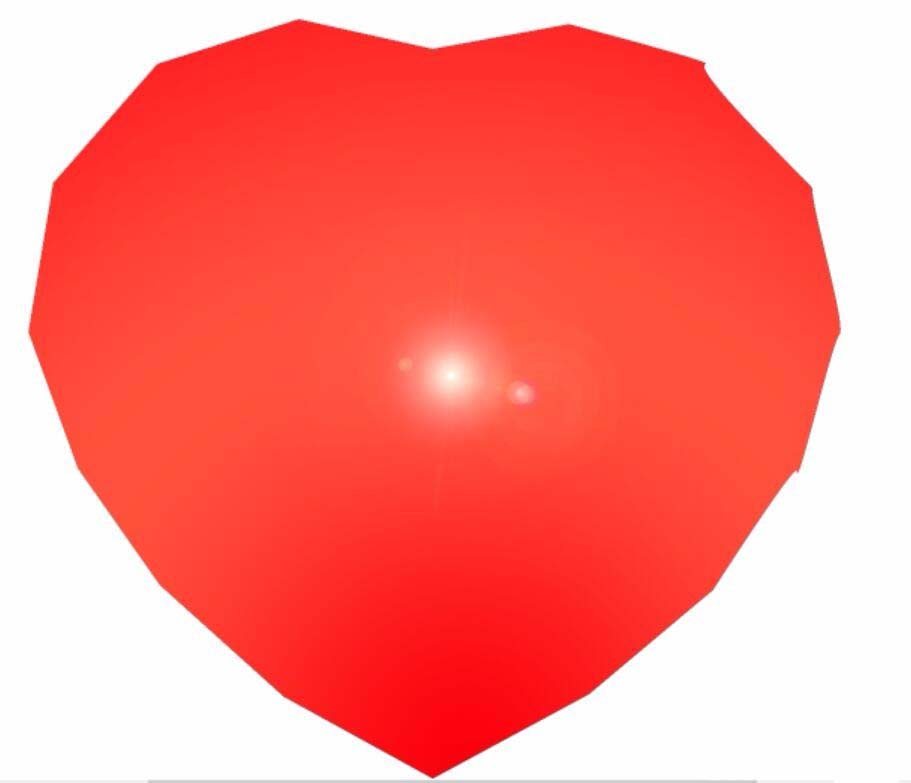
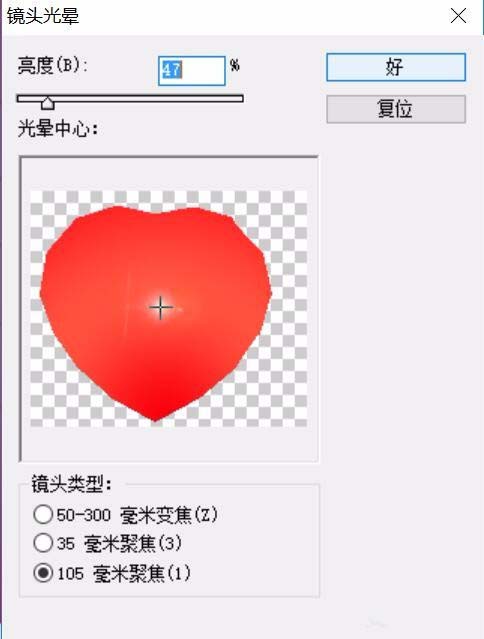
3、重新设置一下笔刷的大小,让其半径为6像素左右。
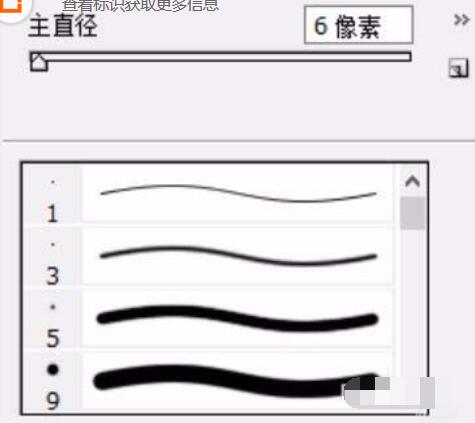
4、再用钢笔工具把这个心形伞的骨架一一描绘出来。从而让其呈发散状态分布出来。
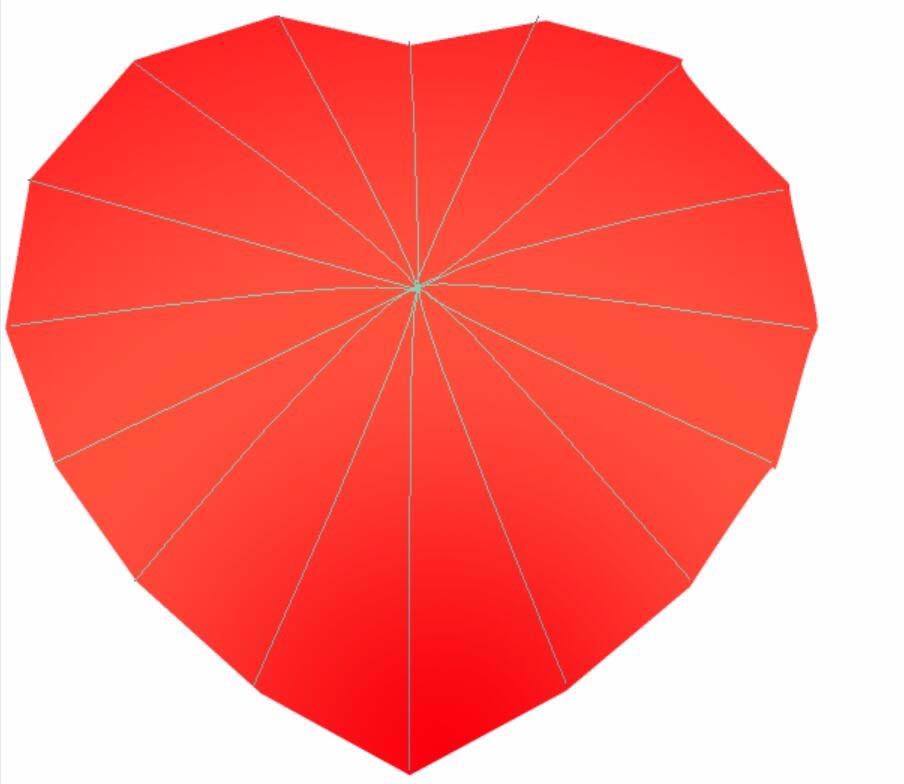
5、描绘出才画出的所有路径,并把这个图层的透明度降低为20%左右!
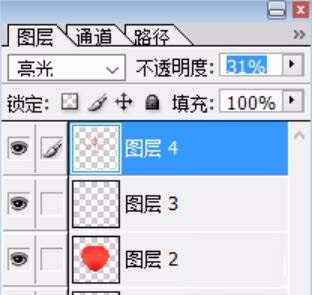
6、对于骨架所在的图层使用一下浮雕的图层效果,再绘制出心形伞顶端的圆形珠珠。从而让整个心形伞完成绘制。
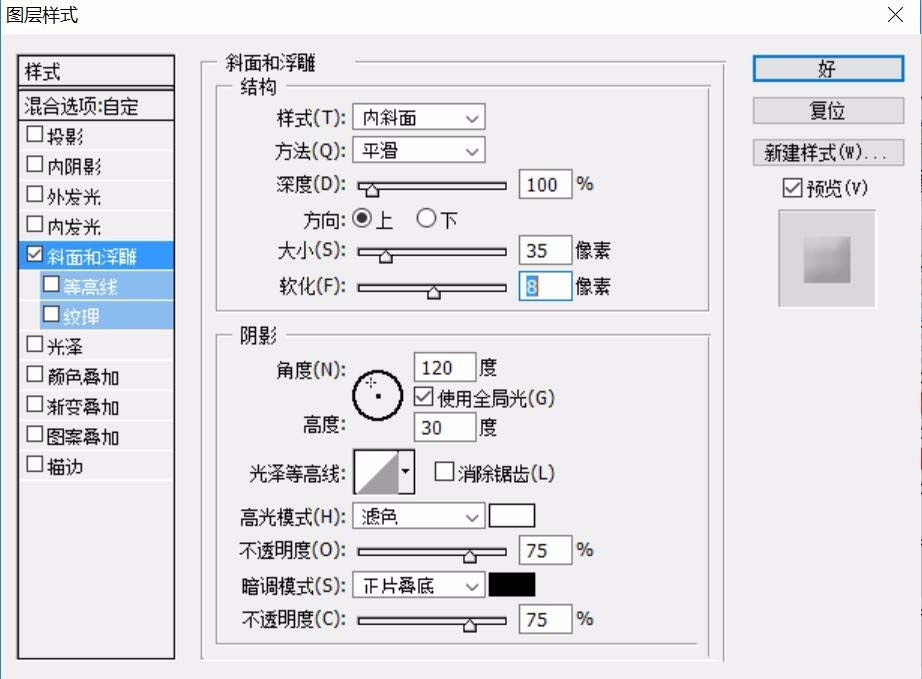
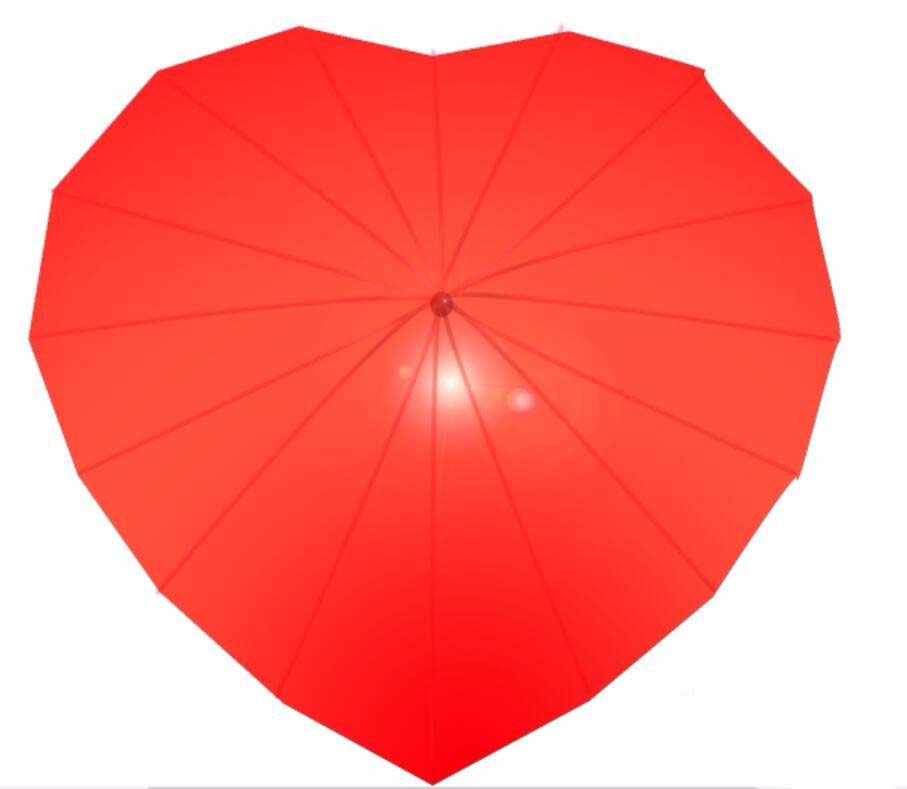
快来学习学习PS绘制一把红色心形伞的详细操作方法吧,一定会帮到大家的。















